当我尝试打开游戏栏时,它没有打开。我尝试了几次但仍然无法正常工作,然后我找到了一些针对我的 Windows 10 的修复程序来解决这个问题。Window Game Bar 是预装 Windows 10 操作系统的程序。它是一个有用的工具,可让你在玩游戏时截屏、录制视频,甚至播放你的游戏。它还允许你应用针对特定游戏进行更改或优化的各种设置集,以使其运行得更流畅、更快。游戏栏还向你显示当前系统性能统计信息。并为你提供连接到 Xbox Social 的有效方式。
快速概述
- 问题和错误
- 如何修复 Xbox 游戏栏无法打开?
- 使用设置启用游戏栏
- 通过编辑注册表启用游戏栏
- 全屏模式
- 重置 XBOX 游戏栏应用
- 安装媒体功能包
问题和错误
它工作正常,不会对你的系统造成任何问题。虽然,有时 Windows Game Bar 可能会停止响应或可能无法正常工作。
你可能面临的问题如下——
- 当你按 Win+G 或没有响应时,游戏栏无法打开。
- 游戏栏显示一条消息:“出现问题,但你可以再试一次”。
- 游戏栏冻结并且没有响应。
- Game Bar 不适用于某些游戏,因为它可能与它不兼容。
- 键盘快捷键不起作用。
如何修复 Xbox 游戏栏无法打开?
Windows 10如何修复游戏栏无法打开或工作?我将列出一些可用于解决上面列出的所有问题的方法和修复程序。你可能需要尝试一种或多种方法来解决特定问题。你几乎可以解决你的游戏栏可能出现的所有问题。因此,只需按照上述方法和步骤操作即可。
使用设置启用游戏栏
Windows 10游戏栏无法打开或工作的解决办法:你的游戏栏可能未启用或关闭。要验证和启用游戏栏,请执行以下步骤:
- 按WIN+I 的组合进入 Windows设置
- 单击“设置”中的“游戏”选项,将打开“游戏栏”选项。
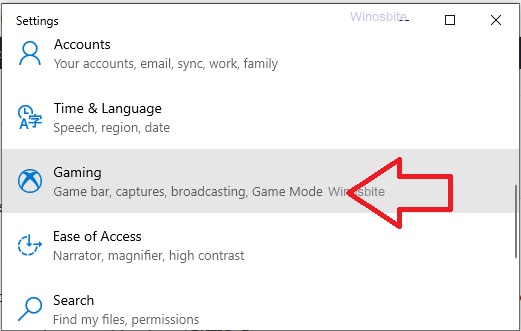
- 现在,通过打开启用“使用游戏栏录制游戏剪辑、屏幕截图和广播”。(如果它切换为 OFF)
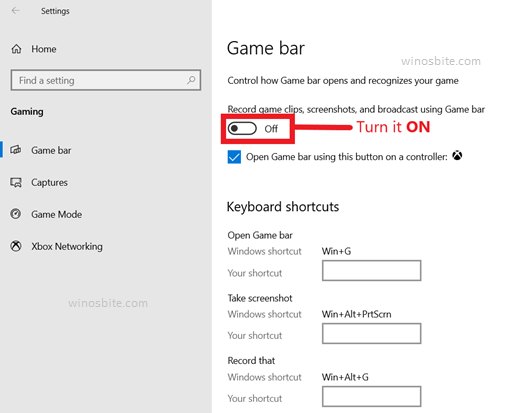 游戏栏设置窗口
游戏栏设置窗口 - 关闭游戏栏设置窗口。现在,尝试打开游戏栏,看看它是否有效。
注意: 建议再次在ON和OFF之间切换。有时这将修复错误,你的游戏栏将正常工作。虽然,这可能是一个临时修复。
通过编辑注册表启用游戏栏
可以通过执行以下步骤从注册表启用游戏栏,但在继续之前请先备份注册表:
1. 按Ctrl+R打开 RUN 并键入Regedit并按Enter打开注册表编辑器。如果提示管理员权限,请单击“是” 。
2. 在注册表编辑器中,导航到以下位置:
HKEY_CURRENT_USER\SOFTWARE\Microsoft\Windows\CurrentVersion\GameDVR
3. 搜索AppCaptureEnabled,双击它来修改'Value data'字段,如果它是0则更改为1。
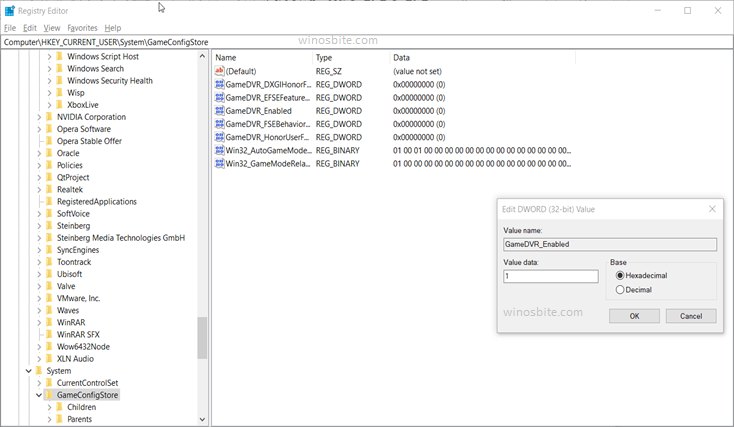
4. 现在,导航到以下位置:
HKEY_CURRENT_USER\SOFTWARE\Microsoft\Windows\CurrentVersion\GameDVR
5. 查找GameDVR_Enable DWORD 并将“数值数据”字段修改为1。
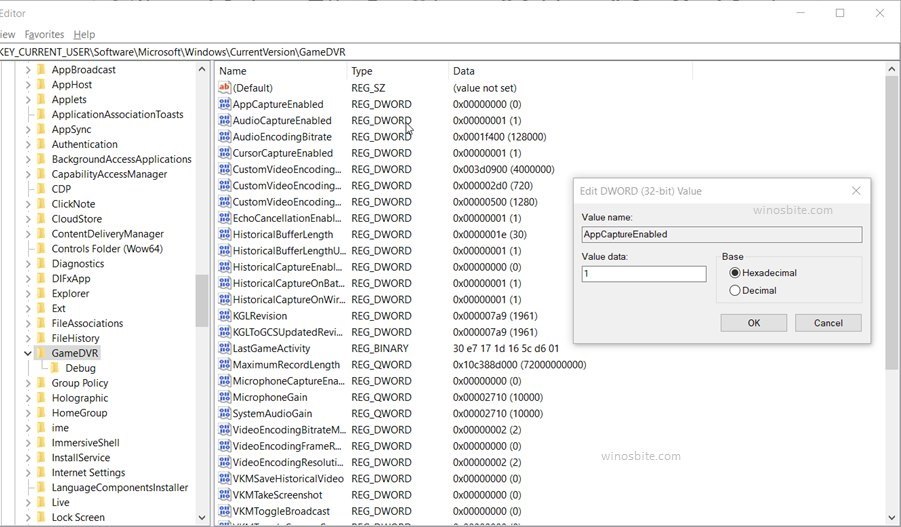
6. 关闭注册表编辑器窗口。
7. 现在,重新启动系统并尝试打开游戏栏。
全屏模式
Windows 10游戏栏无法打开或工作的解决办法:对于某些游戏,Overlay UI 不会打开,因为它可能与该游戏不兼容。Win+G 不行。
在这种情况下,你可以使用热键从后台使用它来访问屏幕捕获、屏幕录制等功能。
我列出了一些最常用的功能——
- 截图 – Win+Alt+PrtSc
- 记录 – Win+Alt+R
- 广播 - Win+Alt+B
这是所有热键的列表:
你还可以从此部分自定义热键。
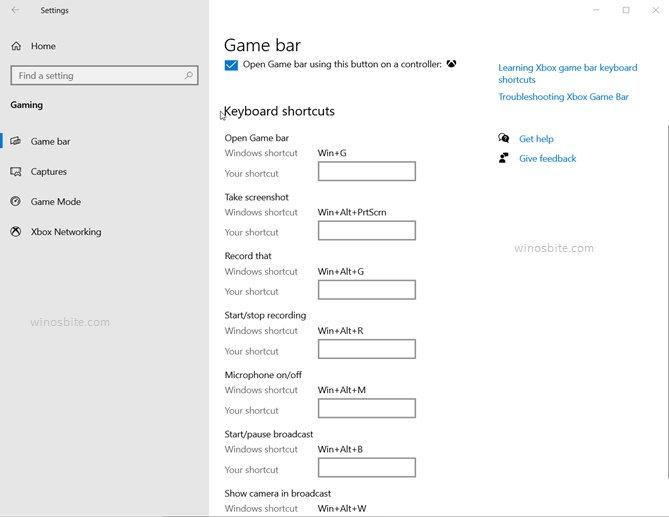
重置 XBOX 游戏栏应用
Windows 10如何修复游戏栏无法打开或工作?有时重置 Xbox Game Bar 应用程序可以解决问题。因此,让我们从应用程序和功能设置中重置应用程序。
1. 按Ctrl+I键打开设置。
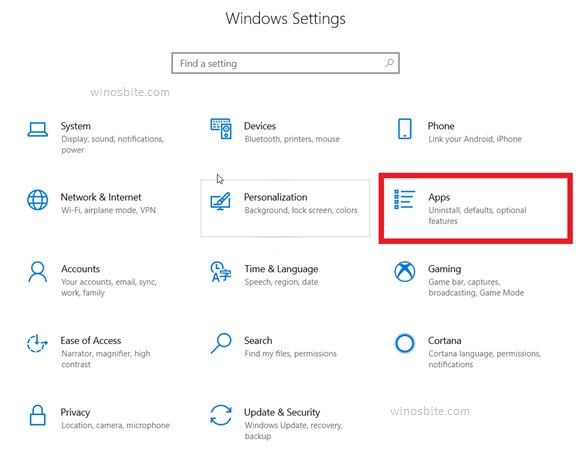
2.单击设置中的应用程序选项以打开应用程序和功能
3. 搜索“XBOX Game Bar”,左键点击,打开高级设置。
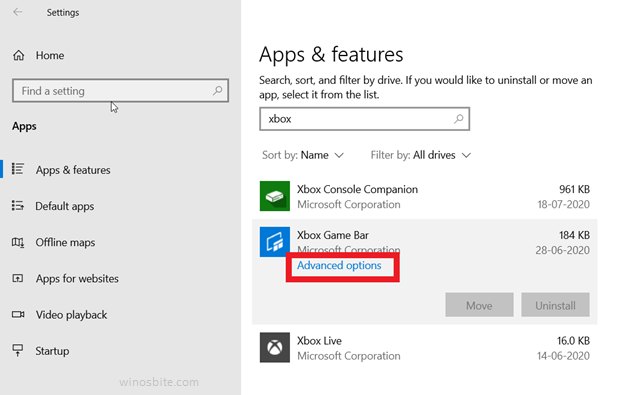
4.找到重置选项并单击它。
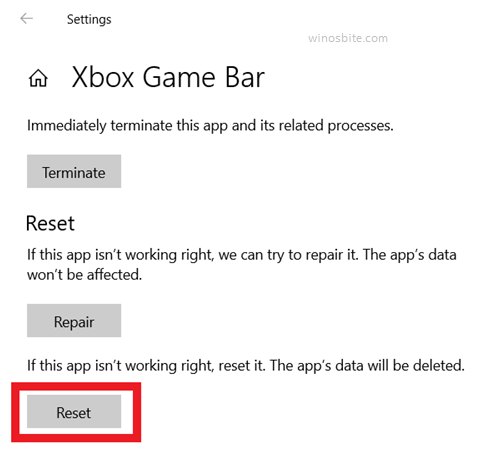
这将重置应用程序并删除所有当前文件和设置。现在,启用应用程序(如果禁用)并按Win+G检查它是否工作。
安装媒体功能包
Windows 10游戏栏无法打开或工作的解决办法:这适用于使用Windows 10 N或KN版本的用户。
在这些版本的 Windows 中,没有预装媒体功能包,这意味着它不包括所有媒体技术和应用程序。在这种情况下,你的Xbox 游戏栏将无法打开。
虽然你可以从微软官方网站下载并安装它。请按照以下步骤安装它。
- 从Microsoft 网站下载安装文件:
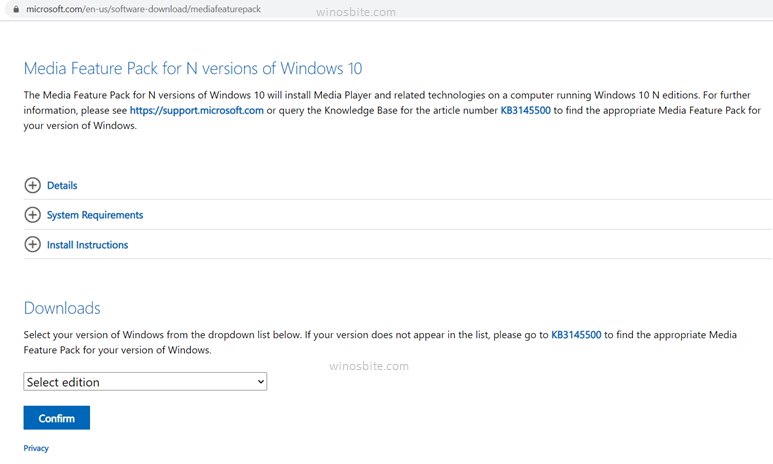
2)一旦下载完成,运行下载的可执行文件并安装所需的文件。
3) 完成后重启系统。这应该可以解决问题。
结论:
我希望上面提到的所有方法都足以解决这个问题。

